 软件星级:4分
软件星级:4分
爱思投屏助手是爱思助手中的一个实用功能,你可以将手机上的画面投放到电脑上。对于平时用手机直播的主播来说,这款工具可以帮你将手机投屏到电脑,这样就能在电脑直播获取更多的便捷操作了。想要使用投屏功能需要先安装爱思助手,然后在工具箱中选择手机投屏直播,即可轻松完成投屏功能。
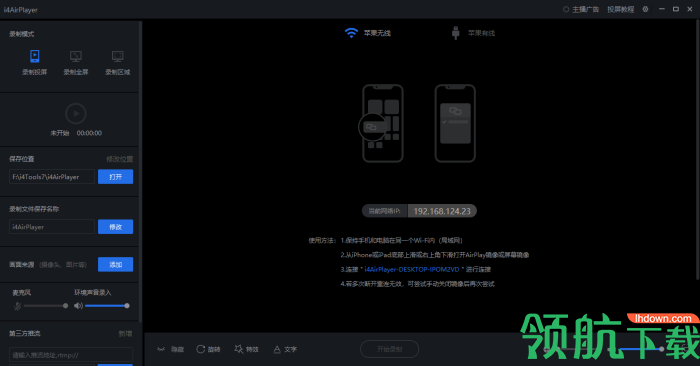
1、全民直播神器,轻松将手机画面投屏到电脑
2、留住精彩,直播同时还可以录制精彩画面
3、酷炫铃声、高清壁纸、呆萌表情随心用
4、保护隐私不用怕,一键主播广告全搞定
5、多渠道推流,一个客户端多个直播平台同时推流
一、下载安装爱思助手,打开【手机投屏直播】工具
用户登录(https://www.i4.cn)下载安装新版的爱思助手PC端,安装完以后进入到【工具箱】找到【手机投屏直播】工具,然后双击打开;
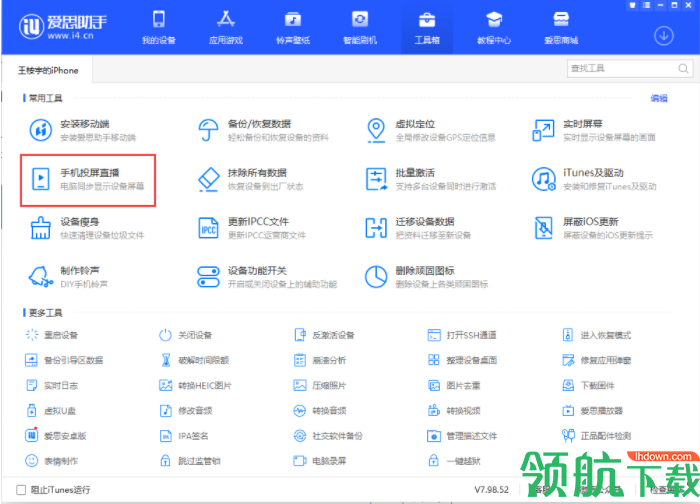
二、打开【手机投屏直播】工具(程序名称为爱思助手AirPlayer投屏工具)
首次双击打开【手机投屏直播】,会弹出安全警报,我们点击允许访问(如果未遇到可以忽视);
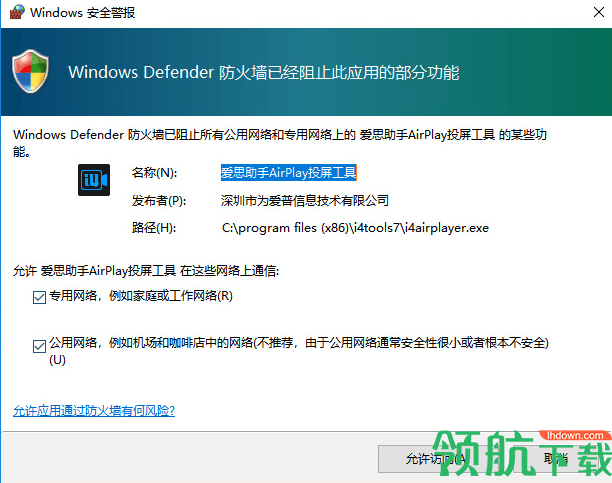
允许防火墙访问后,i4AirPlayer会打开,然后记住窗口里显示的“i4AirPlayer-xxxxx”,(需要设备在屏幕镜像找到这个名称进行连接);

三、通过【手机投屏直播】工具连接设备
1、通过【手机投屏直播】工具连接设备,请先确保苹果设备与电脑在同一个局域网内(需要连接在同一个路由器上);
查看电脑的IP地址:开始 - 运行 - cmd - ipconfig 按回车 ,如下图:
电脑IP是 192.168.1.222
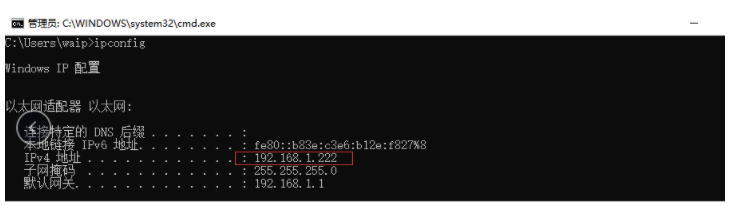
查看苹果设备上的IP地址:设置 - 无线局域网 - 点击正在连接的WiFi 进入详情,如下图:
苹果设备 IP 是 192.168.1.113
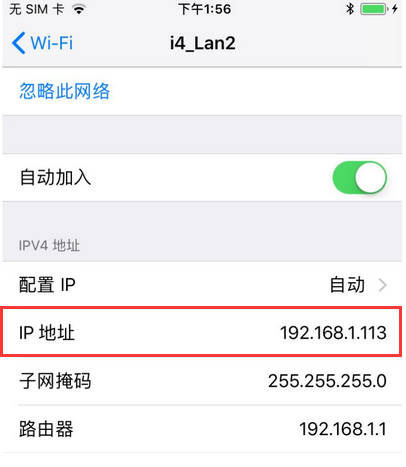
192.168.1.222 和 192.168.1.113 是同在192.168.1 这个局域网内。
2、在iPhone或iPad底部向上滑动,打开【设备控制中心】---【屏幕镜像】(iPhoneX在屏幕右上角向下滑动打开控制中心)找到对应的镜像名称连接即可;
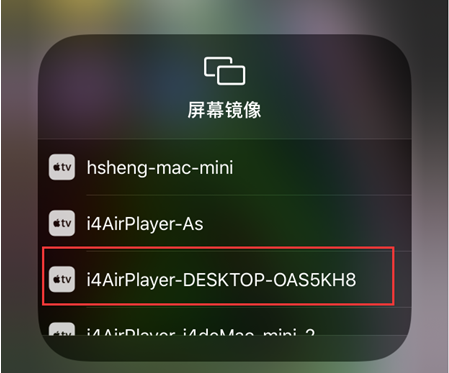
四、如果仍然无法连接上投屏直播则继续往下看
可能遇到的问题一般有两个:
1、点击屏幕镜像后提示无法连接到“xxxxxx”
2、在屏幕镜像里无法找到镜像名称

遇到以上两个问题,首先请到【控制面板】---【系统与安全】---【Windows (Defender)防火墙】---【启用或关闭Windows (Defender)防火墙】关闭防火墙;
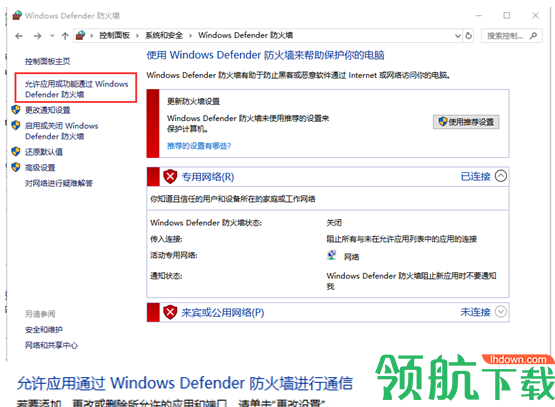
接着进入【允许程序或功能通过windows(Defender)防火墙】中找到【爱思助手AirPlayer投屏工具】和【Bonjour】查看“专用”和“公用”是否勾选,如果没有则需要勾选上;
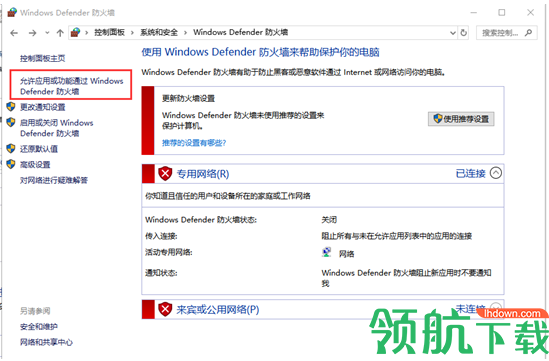
若列表中找不到【爱思助手AirPlayer投屏工具】,点击【允许运行另一程序】路径浏览找到爱思助手客户端安装目录添加【i4AirPlayer.exe】,添加完以后重新连接即可;

6、【Bonjour】添加方法同上,找到路径C:\Program Files\Bonjour\mDNSResponder.exe,添加即可;

完成上面操作以后,如果还是不能正常连接,请再继续往下看是否有以下三种情况:
a、设备和电脑已连接到同一个路由器且在同一个局域网内,设备上的投屏也能发现客户端但还是一直连接不上。
解决方法:请检查路由器上是否开启了【AP隔离】,如果开启了请把【AP隔离】关闭。
以TP-LINK路由器为例:登入进入路由器的配置界面,找到“无线设置-无线高级设置”,如图将【AP隔离】的勾取消即可。
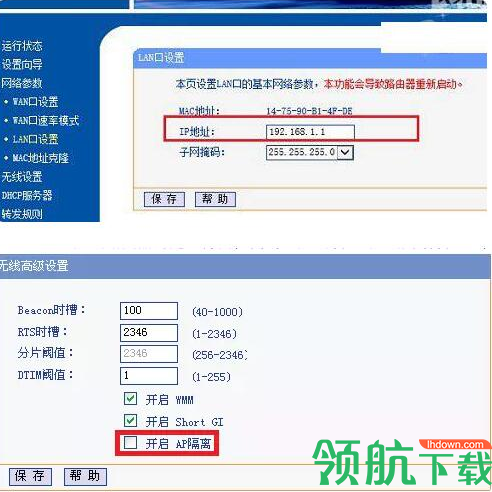
b、是否使用的是校园网而无法进行投屏直播。
解决方法:准备一个360随身WiFi(可以网上购买),然后插到电脑上会提示安装一个360WiFi管理软件,按照操作安装完成后会生成一个无线WiFi网络,苹果设备连接上这个WiFi即可。
c、是否使用中国移动赠送的路由器,中国移动赠送会导致无法进行投屏直播。
解决方法:购买品牌路由器替换即可,如TP-LINK。(查看设备上连接的WiFi名称,如果是“CMCC”开头的,可以确认需要更换路由器)
版本: 7.98.61 [2022-05-27]
1、优化了专业验机
2、优化了标签打印
3、优化了投屏直播的有线连接
版本: 7.98.59 [2022-05-13]
1、优化了打印标签功能
2、修复了在XP系统上运行缺少依赖的问题
版本: 7.98.58 [2022-05-07]
1、新增专业验机功能
2、新增打印标签功能
3、优化了跳过设置向导功能